會聲會影多重修整視頻功能可以實(shí)現(xiàn)一次編輯多個(gè)片段,在會聲會影的軌道上右擊素材,即可看到“多重修整視頻”對話框,用戶可根據(jù)需要標(biāo)記更多的修整片段,標(biāo)記出來的片段將以藍(lán)色顯示在修整欄上。下面我們就來看看詳細(xì)的教程。
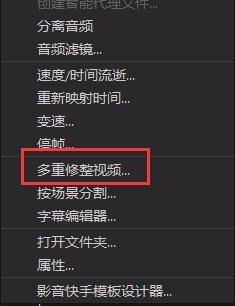
一、多重修整剪輯視頻方法
1、選擇“多重修整視頻”。在會聲會影視頻軌中插入一段視頻素材,單擊“視頻”選項(xiàng)面板的“多重修整視頻”按鈕,在彈出的“多重修整視頻”對話框中單擊“設(shè)置開始標(biāo)記”按鈕,標(biāo)記視頻的起始點(diǎn)。
2、選擇需要的片段
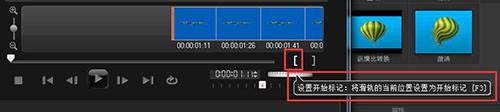
3、首先單擊會聲會影預(yù)覽窗口下方的“播放”按鈕,播放至合適位置后單擊“暫停”按鈕,單擊“設(shè)置結(jié)束標(biāo)記”按鈕,確定視頻終點(diǎn)位置。
我們可以在會聲會影“多重修整視頻”窗口的“修整的視頻區(qū)間”欄內(nèi)看到已經(jīng)修建完成的視頻片段,此時(shí)點(diǎn)擊多重修整視頻窗口內(nèi)的“確定”按鈕,就只會剪輯出一段視頻。
二、剪輯多段方法
1、首先單擊會聲會影預(yù)覽窗口下方的“播放”按鈕,讓原視頻繼續(xù)播放(查找下一個(gè)區(qū)間的起始位置),至適當(dāng)位置后單擊“暫停”按鈕,開始設(shè)置第二段視頻的起始和結(jié)束點(diǎn),完成第二段小視頻的剪輯。

2、重復(fù)上述步驟,當(dāng)所有視頻片段剪輯完畢,我們就可以點(diǎn)擊“確定”按鈕了。接下來便可在會聲會影視頻軌窗口查看到所有剪輯片段。

3、選中任意一個(gè)視頻片段,將其在視頻預(yù)覽窗口播放,可即時(shí)查看視頻剪輯效果。
小技巧:在會聲會影的“多重修整視頻”對話框中,用戶可根據(jù)需要對視頻素材進(jìn)行快速搜索,只需輸入相應(yīng)數(shù)值即可。這里的操作同步驟一一樣,只是點(diǎn)擊確定的時(shí)間點(diǎn)不同而已。以上就是用多重修整剪輯多個(gè)視頻片段的方法。
以上就是會聲會影多重修整視頻功能的使用方法,希望大家喜歡,請繼續(xù)關(guān)注武林網(wǎng)。
相關(guān)推薦:
會聲會影怎么從視頻中提取音樂?
會聲會影怎么給視頻制作半透明遮罩效果?
會聲會影X10怎么剪輯視頻? 會聲會影X10編輯視頻的技巧
新聞熱點(diǎn)
疑難解答
圖片精選